Błąd
Przegląd
Jeśli wystąpi błąd podczas pracy z dokumentem, dokument przejdzie w status "Błąd". Kiedy to się stanie, możesz kliknąć na dokument, aby:
Zobaczyć krytyczne szczegóły wyjaśniające, dlaczego wystąpił błąd
Dodać notatki do dokumentu
Wydrukować lub pobrać dokument
Umożliwia to diagnozowanie problemów i podejmowanie odpowiednich działań bez utraty dostępu do samego dokumentu.
Ta strona zawiera przegląd narzędzi dostępnych do przeglądania i zarządzania dokumentami w stanie Błąd.
Szczegóły Błędu
Po prawej stronie widoku dokumentu znajdziesz Wiadomość o Błędzie, która zawiera krótki opis tego, co poszło nie tak. Poniżej wiadomości o błędzie wyświetlana jest Exception, pokazująca, gdzie wystąpił błąd w kodzie. Informacje te są przydatne do rozwiązywania problemów i powinny być dołączone przy zgłaszaniu problemu do wsparcia.

Opcje Edycji
Po lewej stronie strony wyświetlany jest Twój dokument wraz z kilkoma narzędziami do interakcji i przeglądania.
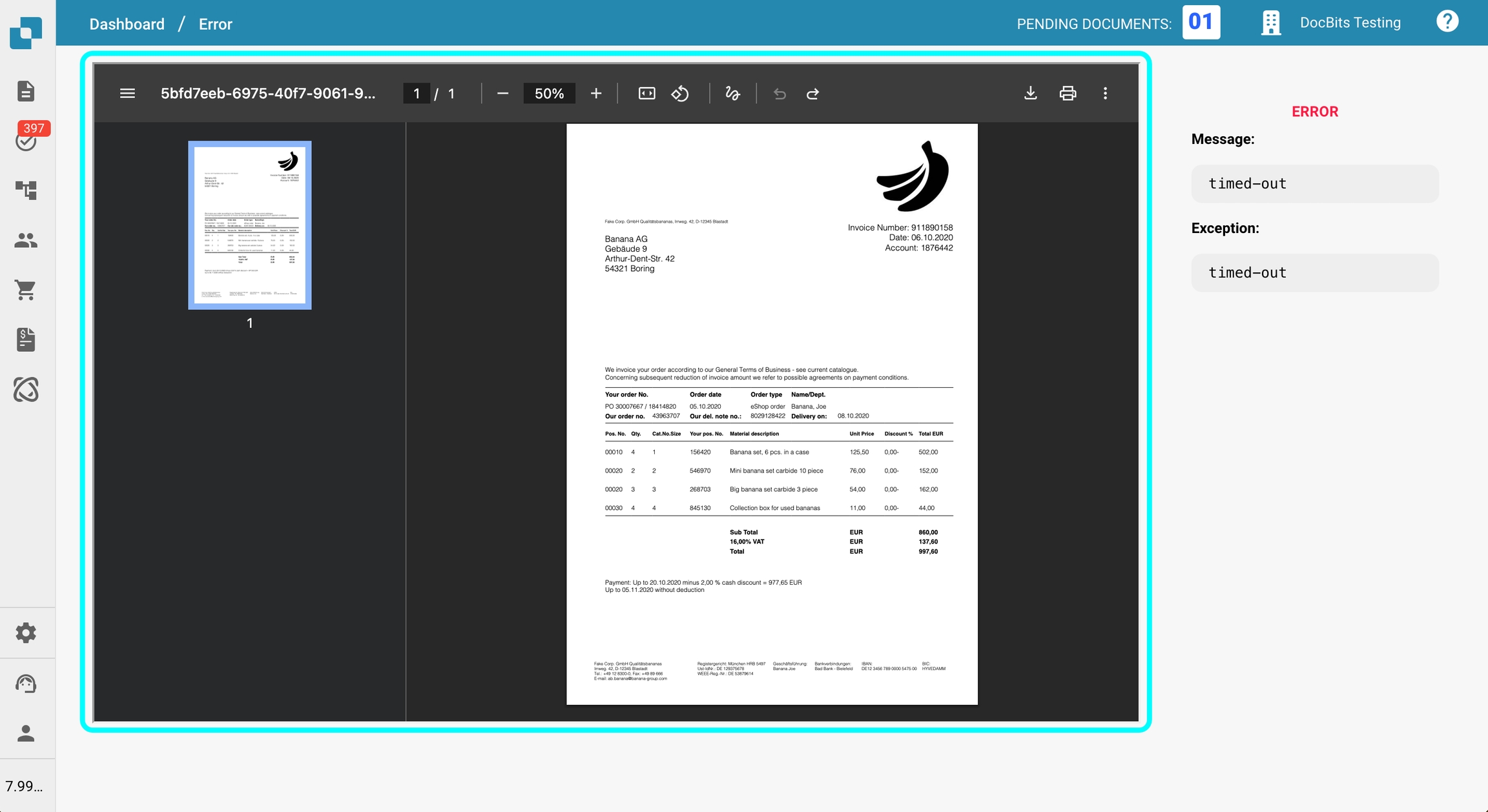
Opcje Paska Narzędzi Po Lewej
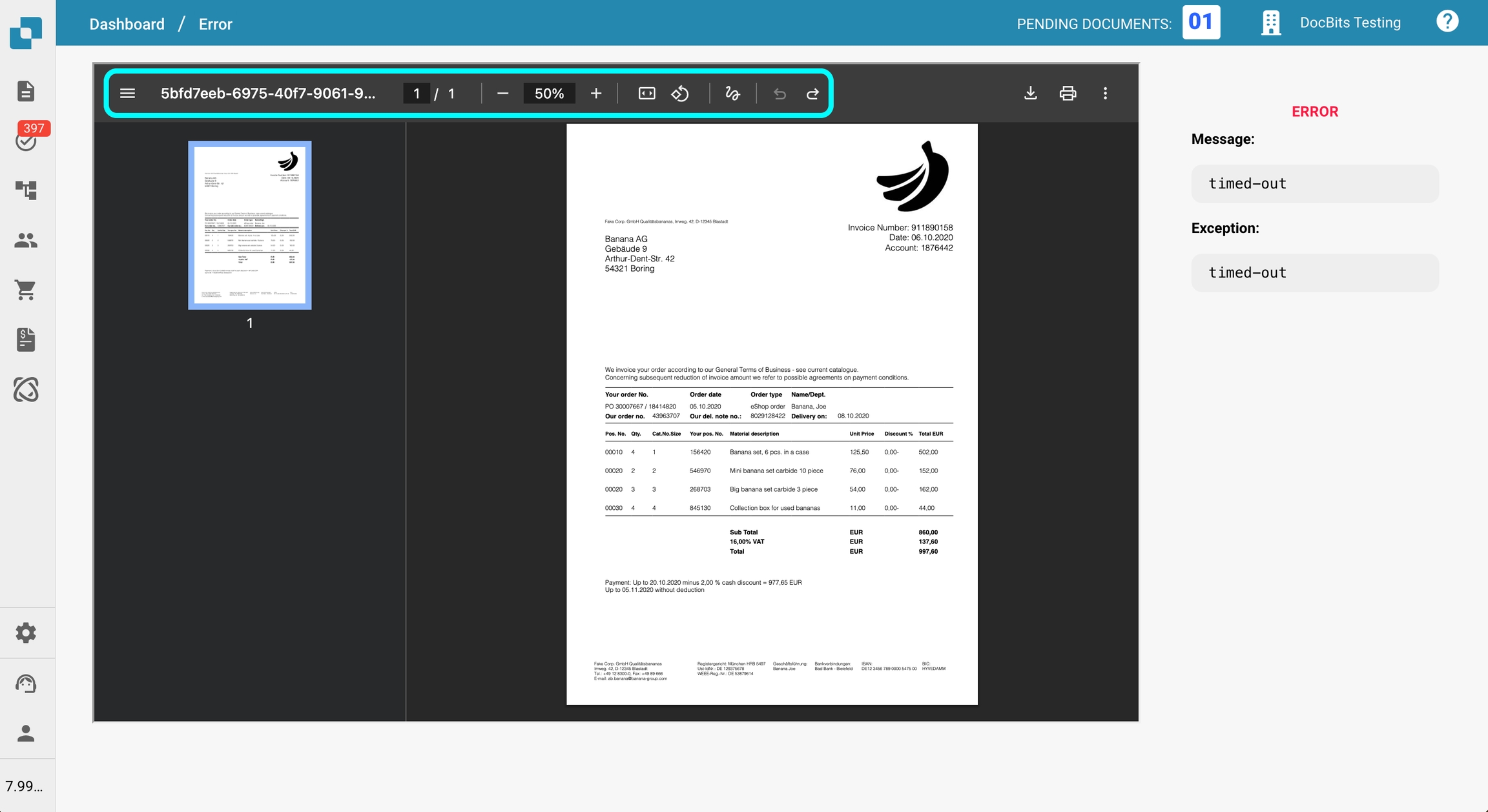
Pasek narzędzi po lewej stronie strony oferuje narzędzia do interakcji z dokumentem:
Przełącz Widok Miniatur Pokaż lub ukryj pasek boczny, który wyświetla wszystkie strony dokumentu jako miniatury dla łatwej nawigacji.
Zobacz ID Dokumentu Przydatne przy zgłaszaniu problemu — dołącz ten ID do swojego zgłoszenia wsparcia.
Śledź Obecną Stronę i Poziom Powiększenia Zobacz, którą stronę przeglądasz i na jakim poziomie powiększenia.
Dopasuj do Wysokości lub Szerokości Dostosuj wyświetlanie dokumentu do wysokości lub szerokości widoku.
Obróć Dokument Obróć dokument, aby łatwiej przeglądać zeskanowane lub poziome treści.
Dodaj Notatki Anotuj dokument komentarzami lub wyróżnieniami.
Cofnij lub Powtórz Akcje Szybko cofnij lub ponownie zastosuj ostatnie akcje.
Opcje Paska Narzędzi Po Prawej
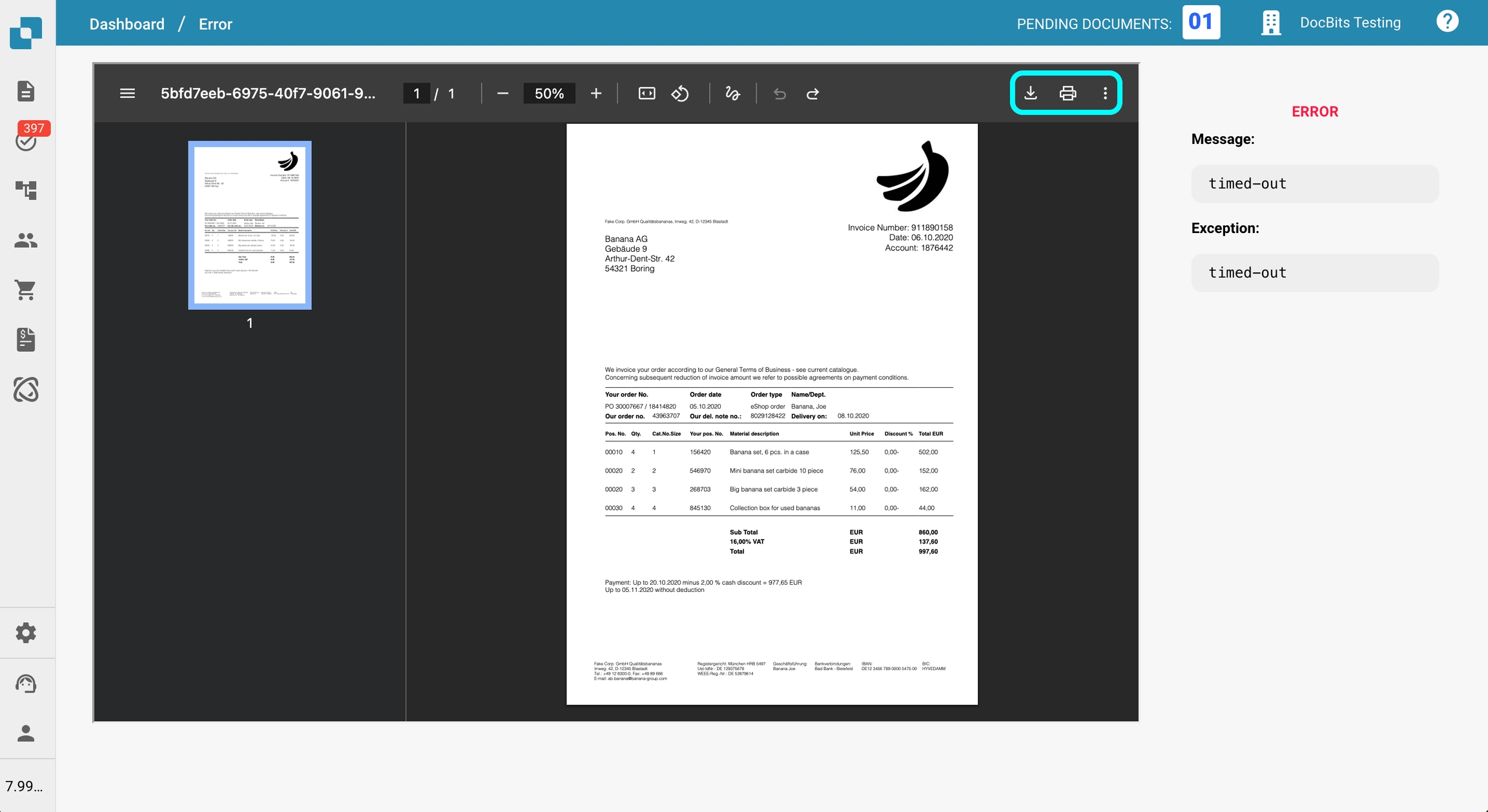
Pasek narzędzi po prawej stronie strony oferuje dodatkową funkcjonalność:
Pobierz Dokument Zapisz dokument na swoim urządzeniu, z lub bez adnotacji.
Wydrukuj Dokument Wyślij dokument do drukarki, w tym widoczne adnotacje.
Przełącz Tryby Wyświetlania Zmień między różnymi stylami wyświetlania lub trybami czytania.
Zobacz Właściwości Dokumentu Uzyskaj dostęp do metadanych, takich jak nazwa pliku, typ, rozmiar i data utworzenia.
Jak Postępować Dalej
Jeśli dokument przejdzie w stan Błąd, masz kilka opcji, aby kontynuować:
1. Uruchom Dokument Ponownie
W wielu przypadkach ponowne uruchomienie dokumentu może rozwiązać problem i umożliwić wznowienie przetwarzania.
Aby ponownie uruchomić dokument:
Kliknij trzy kropki w kolumnie Akcje.
Wybierz Uruchom Ponownie z menu.
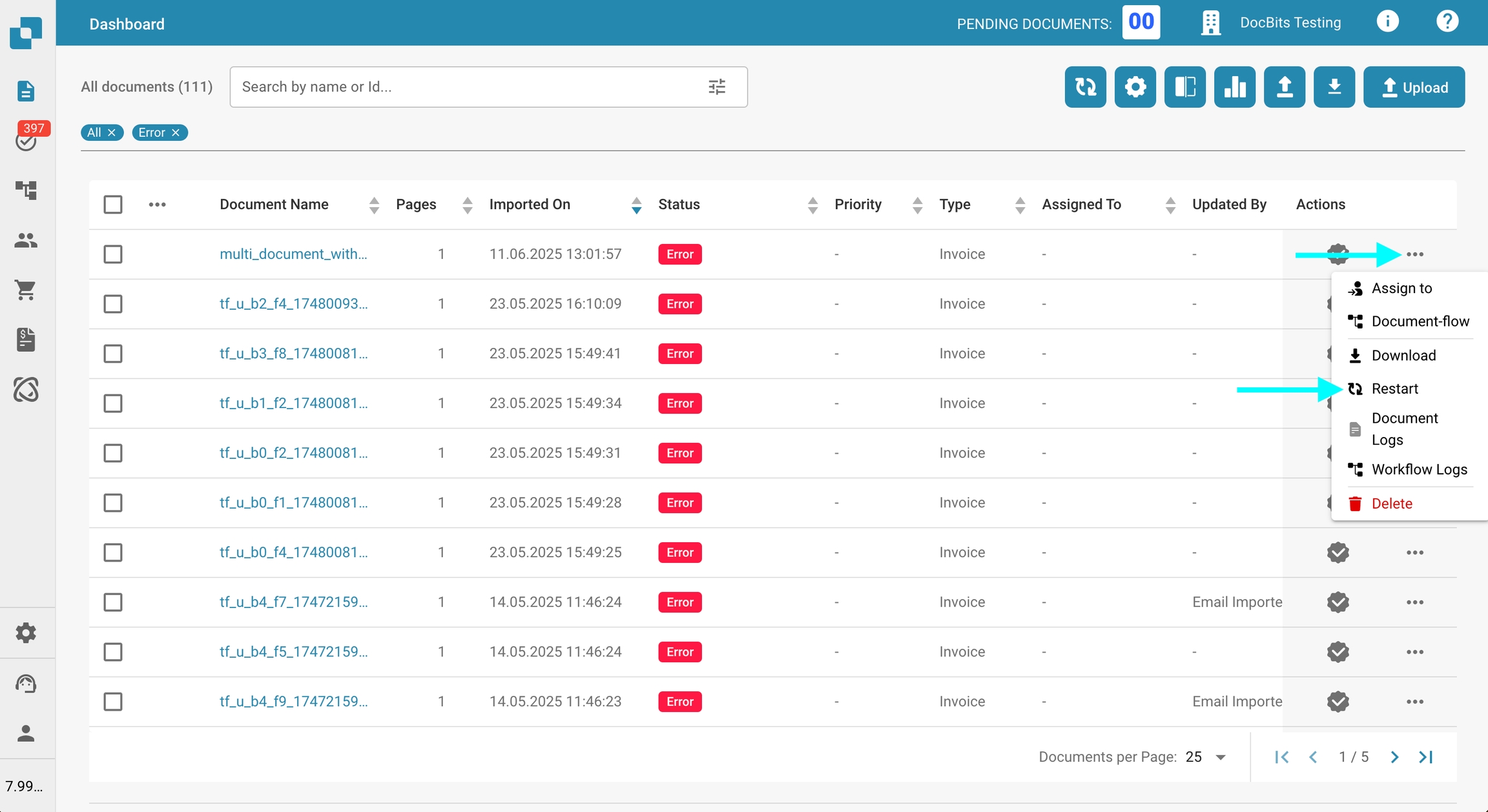
2. Skontaktuj się z Wsparciem
Jeśli błąd nadal występuje po ponownym uruchomieniu, możesz skontaktować się z naszym zespołem wsparcia w celu uzyskania dalszej pomocy. Proszę podać jak najwięcej informacji, aby pomóc naszemu zespołowi skutecznie rozwiązać problem (np. ID dokumentu, wiadomość o błędzie, podjęte działania).
Instrukcje dotyczące przesyłania zgłoszenia wsparcia można znaleźć tutaj.
Last updated
Was this helpful?